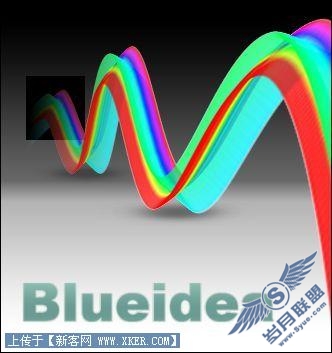Photoshop轻松制作五彩飘带效果
来源:岁月联盟
时间:2008-09-17
2. 新图层,左上( 不要太上面 )画小方块,彩虹填充 取消选取
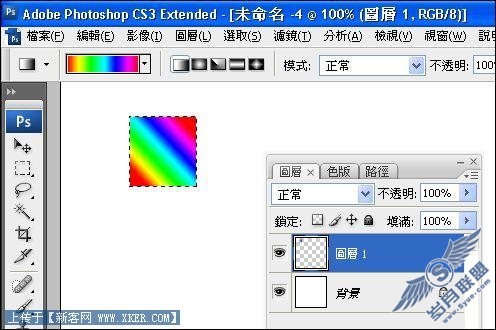 3.从彩虹图中心画路径
3.从彩虹图中心画路径
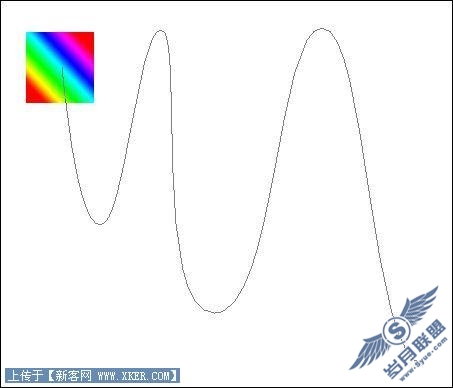 4. 选取指尖(涂抹)工具
4. 选取指尖(涂抹)工具
 笔尖形状用这个
笔尖形状用这个
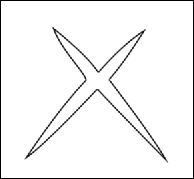
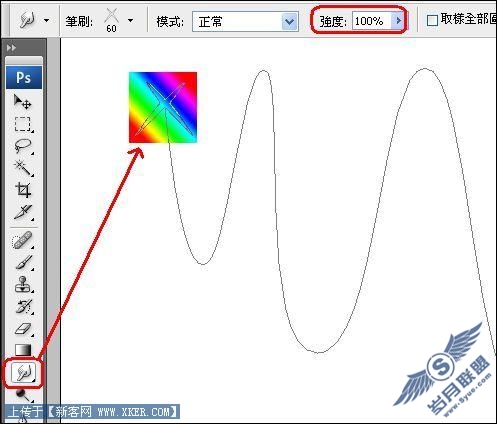 6. 回到钢笔工具 右键 选择指尖(涂抹)
6. 回到钢笔工具 右键 选择指尖(涂抹)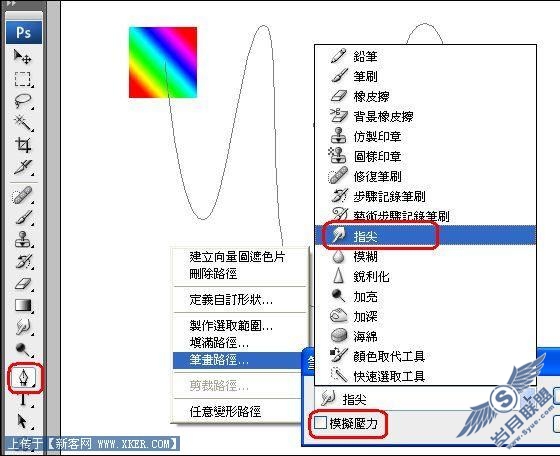 得到这个:
得到这个: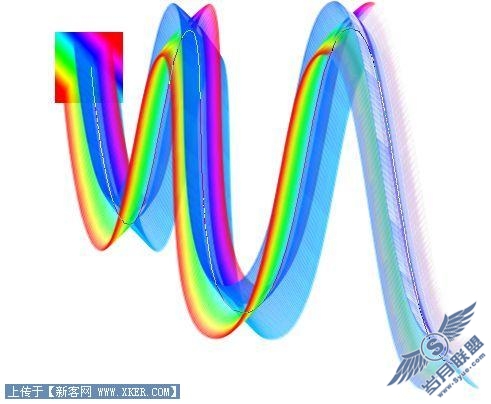 7. 裁切一下 弄点透视 加个背景
7. 裁切一下 弄点透视 加个背景